Linux nc 명령을 사용하는 방법
1. 명령어 소개
Netcat은 NC의 약자로 네트워크 업계의 Swiss Army Knife로 알려진 강력한 네트워크 도구입니다. 실제로 Linux 시스템의 명령은 ncat입니다. nc 명령은 ncat에 대한 소프트 링크일 뿐입니다. nc 명령의 주요 기능은 다음과 같습니다:
모든 TCP/UDP 포트 수신을 실현합니다. nc는 TCP 또는 UDP 모드에서 지정된 포트의 스캔을 수신하는 서버로 사용할 수 있습니다. 머신 간 파일 전송을 위해 TCP 또는 UDP 연결을 시작하는 클라이언트. 머신 간 네트워크 속도 테스트
nc nc 명령을 찾을 수 없으면 yum install -y nc를 사용하여 centos6 시스템을 설치할 수 있습니다. 24.el6.x86_64, centos7 시스템은 nmap-ncat-6.40-19를 설치합니다.
2. 사용 예
1. 서버 포트가 열려 있는지 확인합니다.
172.16.7.78 서버의 포트 80이 열려 있고 포트 81이 열려 있는지 확인합니다.
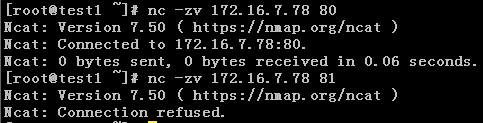
2. 파일을 복사합니다.
먼저 파일 수신 터미널 test2 머신에서 nc 모니터링을 활성화합니다.

그런 다음 파일 전송 터미널 test1 머신에서 파일을 보냅니다.

파일이 복사되었는지 확인합니다. test2 수신 성공
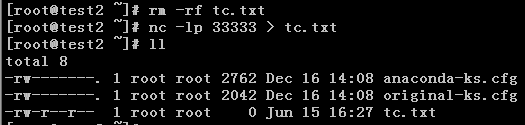
3. 터미널 간 통신 및 채팅
test1 호스트에서 NC 모니터링을 시작하고 Ctrl+C를 누르면 통신이 중단됩니다.

테스트2에서 모니터에 연결하고 Ctrl+C를 누르면 통신이 중단됩니다.
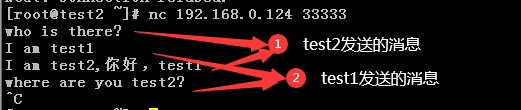
4. 포트 스캔
포트 스캔, 연결된 포트는 성공하고, 차단된 포트는 거부됩니다. 이 스캔은 nc-1.84-24.el6.x86_64를 기반으로 합니다.
[root@test1 /]# nc -v -w 1 172.16.7.78 -z 22-81
172.16.7.78 22 포트 [tcp/ssh]에 연결 성공!
nc: 172.16.7.78 포트 23(tcp)에 연결 실패: 연결 거부됨
nc: 172.16.7.78 포트 24(tcp)에 연결 실패: 연결 거부됨
nc: 172.16.7.78 포트 25(tcp)에 연결 실패: 연결 거부됨
nc: 172.16.7.78 포트 26(tcp)에 연결 ) 실패: 연결 거부
nc: 172.16.7.78 포트 27(tcp)에 연결 실패: 연결 거부
nc: 172.16.7.78 포트 28(tcp)에 연결 실패: 연결 거부
nc: 172.16.7.78 포트 29에 연결( tcp) 실패: 연결 거부됨
nc: 172.16.7.78 포트 30(tcp)에 연결 실패: 연결 거부됨
nc: 172.16.7.78 포트 31(tcp)에 연결 실패: 연결 거부됨
nc: 172.16.7.78 포트 32에 연결 (tcp) 실패: 연결 거부됨
nc: 172.16.7.78 포트 33에 연결(tcp) 실패: 연결 거부됨
nc: 172.16.7.78 포트 34에 연결(tcp) 실패: 연결 거부됨
nc: 172.16.7.78 포트에 연결 35(tcp) 실패: 연결 거부됨
nc: 172.16.7.78 포트 36(tcp)에 연결 실패: 연결 거부됨
nc: 172.16.7.78 포트 37(tcp)에 연결 실패: 연결 거부됨
nc: 172.16.7.78에 연결 포트 38(tcp) 실패: 연결 거부됨
nc: 172.16.7.78 포트 39(tcp)에 연결 실패: 연결 거부됨
nc: 172.16.7.78 포트 40(tcp)에 연결 실패: 연결 거부됨
nc: 172.16에 연결. 7.78 포트 41(tcp) 실패: 연결 거부됨
nc: 172.16.7.78 포트 42(tcp)에 연결 실패: 연결 거부됨
nc: 172.16.7.78 포트 43(tcp)에 연결 실패: 연결 거부됨
nc: 172.16에 연결 .7.78 포트 44(tcp) 실패: 연결 거부됨
nc: 172.16.7.78 포트 45(tcp)에 연결 실패: 연결 거부됨
nc: 172.16.7.78 포트 46(tcp)에 연결 실패: 연결 거부됨
nc: 연결 대상 172.16.7.78 포트 47(tcp) 실패: 연결 거부됨
nc: 172.16.7.78 포트 48(tcp)에 연결 실패: 연결 거부됨
nc: 172.16.7.78 포트 49(tcp)에 연결 실패: 연결 거부됨
nc: 연결 172.16.7.78 포트 50(tcp)에 연결 실패: 연결 거부됨
nc: 172.16.7.78 포트 51(tcp)에 연결 실패: 연결 거부됨
nc: 172.16.7.78 포트 52(tcp)에 연결 실패: 연결 거부됨
nc: 172.16.7.78 포트 53(tcp)에 연결 실패: 연결 거부됨
nc: 172.16.7.78 포트 54(tcp)에 연결 실패: 연결 거부됨
nc: 172.16.7.78 포트 55(tcp)에 연결 실패: 연결 거부됨
nc : 172.16.7.78 포트 56(tcp)에 연결 실패: 연결 거부
nc: 172.16.7.78 포트 57(tcp)에 연결 실패: 연결 거부
nc: 172.16.7.78 포트 58(tcp)에 연결 실패: 연결 거부
nc: 172.16.7.78 포트 59(tcp)에 연결 실패: 연결 거부됨
nc: 172.16.7.78 포트 60(tcp)에 연결 실패: 연결 거부됨
nc: 172.16.7.78 포트 61(tcp)에 연결 실패: 연결이 거부됨
nc: 172.16.7.78 포트 62(tcp)에 연결 실패: 연결 거부
nc: 172.16.7.78 포트 63(tcp)에 연결 실패: 연결 거부
nc: 172.16.7.78 포트 64(tcp)에 연결 실패: 연결 거부됨
nc: 172.16.7.78 포트 65(tcp)에 연결 실패: 연결 거부됨
nc: 172.16.7.78 포트 66(tcp)에 연결 실패: 연결 거부됨
nc: 172.16.7.78 포트 67(tcp)에 연결 실패: 연결 거부됨
nc: 172.16.7.78 포트 68(tcp)에 연결 실패: 연결 거부됨
nc: 172.16.7.78 포트 69(tcp)에 연결 실패: 연결 거부됨
nc: 172.16.7.78 포트 70(tcp)에 연결 실패 : 연결이 거부되었습니다
nc: 172.16.7.78 포트 71(tcp)에 연결 실패: 연결이 거부되었습니다
nc: 172.16.7.78 포트 72(tcp)에 연결 실패: 연결이 거부되었습니다
nc: 172.16.7.78 포트 73(tcp)에 연결 실패: 연결 거부됨
nc: 172.16.7.78 포트 74(tcp)에 연결 실패: 연결 거부됨
nc: 172.16.7.78 포트 75(tcp)에 연결 실패: 연결 거부됨
nc: 172.16.7.78 포트 76(tcp)에 연결 ) 실패: 연결 거부
nc: 172.16.7.78 포트 77(tcp)에 연결 실패: 연결 거부
nc: 172.16.7.78 포트 78(tcp)에 연결 실패: 연결 거부
nc: 172.16.7.78 포트 79에 연결( tcp) 실패: 연결 거부
172.16.7.78 80 포트 [tcp/http] 연결 성공!
nc: 172.16.7.78 포트 81(tcp) 연결 실패: 연결 거부
5 UDP 포트 확인
[ root@test1 ~]# nc -uvz 192.168.0.125 111
Ncat: 버전 7.50 ( https://nmap.org/ncat )
Ncat: 192.168.0.125:111.
Ncat: UDP 패킷 전송 성공
Ncat: 2.04초 만에 1바이트 전송, 0바이트 수신.
6. 네트워크 속도 테스트
네트워크 속도 측정은 dstat 명령으로 확인해야 합니다.
dstat 명령 설치
[root@test1 ~]# yum install -y dstat
[root@test2 ~]# yum install -y dstat
test1 호스트의 포트 수신 대기
[root@test1 ~]# nc -l 33333 > ;/dev/null
test2 호스트가 데이터를 보냅니다. 모두 0개의 데이터입니다
[root@test2 ~]# nc 192.168.0.124 33333 /zero
트래픽 보기
[root@test1 ~ ]# dstat
[root@test2 ~]# dstat
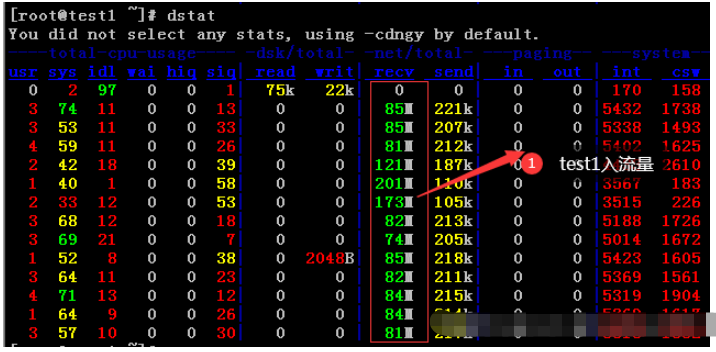
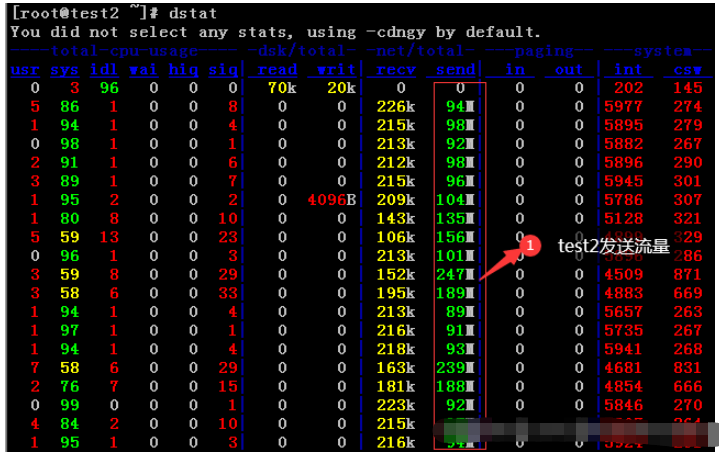
3. 사용 구문 및 매개변수 설명
1. 사용 구문
사용법: ncat [옵션] [호스트 이름] [포트]
2. 매개변수 설명
| 매개변수 | 매개변수 설명 |
|---|---|
| -4 | IPv4만 사용 |
| -6 | IPv6만 사용 |
| -유, --unixsock | Unix 도메인 소켓만 사용 |
| -C, --crlf | EOL 시퀀스에 crlf 사용 |
| -c, --sh-exec |
/bin/sh를 통해 실행 주어진 명령 |
| -e, --exec |
주어진 명령을 실행합니다 |
| –lua-exec |
주어진 루아 스크립트를 실행 |
| -g hop1[,hop2 ,…] | 느슨한 소스 경로 홉(최대 8개) |
| -G |
느슨한 소스 경로 홉 포인터(4, 8, 12, …) |
| -m, - -max-conns |
최대 동시 연결 수 |
| -h, --help | Help 이 도움말 화면 표시 |
| -d, --delay < ;time> | 대기 시간 읽기/쓰기 |
| -o, --output |
세션 데이터를 파일로 덤프 |
-x, --hex-dump | 세션 데이터를 16진수 파일로 덤프 | |
| -i, --idle-timeout | idle 읽기/쓰기 시간 초과 |
| -p, --source-port port | 사용할 소스 포트를 지정 |
| -s, --source addr | 사용할 소스 주소 지정(-l에는 영향을 주지 않음) |
| -l, --listen | Bind 및 감지 들어오는 연결 듣기 |
| -k, --keep-open | 듣기 모드에서 다중 연결 허용 |
| -n, --nodns | DNS를 통해 호스트 이름을 확인하지 마세요 |
| -t, --telnet | 텔넷 협상에 응답 |
| -u, -- udp | 기본 TCP 대신 udp를 사용 |
| – sctp | 기본 TCP 대신 sctp를 사용 |
| -v , --verbose | 상세 수준 설정(여러 번 사용할 수 있음) |
| -w, --wait | 연결 시간 초과(초) |
| -z | 연결 상태만 보고 |
| –append-output | 지정된 출력 파일을 누르는 대신 추가 |
| –send-only | 수신을 무시하고 EOF를 종료합니다 |
| –recv-only | 아무 것도 보내지 마세요. |
| –allow | 주어진 호스트가 Ncat에 연결됩니다 |
| – allowfile | 호스트가 Ncat에 연결하도록 허용하는 파일 |
| –deny | 주어진 호스트가 Ncat에 연결 |
| –denyfile | Ncat의 호스트 파일에 연결을 거부 |
| –broker | Ncat의 연결 브로커 모드 활성화 |
| –chat | 간단한 Ncat 채팅 서버 시작 |
| &ndash ;proxy |
프록시를 통해 전달될 호스트 주소를 지정하세요 |
| –proxy-type |
프록시 유형 지정("http", "socks4" 또는 "socks5") |
| –proxy-auth |
HTTP 또는 SOCKS를 통해 인증 프록시 서버 |
| –ssl | Ssl을 사용하여 연결 또는 수신 |
| –ssl-cert | 수신에 사용되는 SSL 인증서 파일(PEM) 지정 |
| –ssl-key | 수신에 사용되는 SSL 개인 키(PEM)를 지정하세요. |
| –ssl-verify | 인증서 및 도메인 이름 신뢰 |
| –ssl-trustfile | 신뢰할 수 있는 SSL 인증서가 포함된 PEM 파일 |
| –ssl-ciphers | 사용할 SSL 암호가 포함된 암호 목록 |
| –version | 명령 버전 보기 |
위 내용은 Linux nc 명령을 사용하는 방법의 상세 내용입니다. 자세한 내용은 PHP 중국어 웹사이트의 기타 관련 기사를 참조하세요!

핫 AI 도구

Undresser.AI Undress
사실적인 누드 사진을 만들기 위한 AI 기반 앱

AI Clothes Remover
사진에서 옷을 제거하는 온라인 AI 도구입니다.

Undress AI Tool
무료로 이미지를 벗다

Clothoff.io
AI 옷 제거제

AI Hentai Generator
AI Hentai를 무료로 생성하십시오.

인기 기사

뜨거운 도구

메모장++7.3.1
사용하기 쉬운 무료 코드 편집기

SublimeText3 중국어 버전
중국어 버전, 사용하기 매우 쉽습니다.

스튜디오 13.0.1 보내기
강력한 PHP 통합 개발 환경

드림위버 CS6
시각적 웹 개발 도구

SublimeText3 Mac 버전
신 수준의 코드 편집 소프트웨어(SublimeText3)

뜨거운 주제
 7569
7569
 15
15
 1386
1386
 52
52
 87
87
 11
11
 61
61
 19
19
 28
28
 107
107
 Centos와 Ubuntu의 차이
Apr 14, 2025 pm 09:09 PM
Centos와 Ubuntu의 차이
Apr 14, 2025 pm 09:09 PM
Centos와 Ubuntu의 주요 차이점은 다음과 같습니다. Origin (Centos는 Red Hat, Enterprise의 경우, Ubuntu는 Debian에서 시작하여 개인의 경우), 패키지 관리 (Centos는 안정성에 중점을 둡니다. Ubuntu는 APT를 사용하여 APT를 사용합니다), 지원주기 (Ubuntu는 5 년 동안 LTS 지원을 제공합니다), 커뮤니티에 중점을 둔다 (Centos Conciors on ubuntu). 튜토리얼 및 문서), 사용 (Centos는 서버에 편향되어 있으며 Ubuntu는 서버 및 데스크탑에 적합), 다른 차이점에는 설치 단순성 (Centos는 얇음)이 포함됩니다.
 Docker Desktop을 사용하는 방법
Apr 15, 2025 am 11:45 AM
Docker Desktop을 사용하는 방법
Apr 15, 2025 am 11:45 AM
Docker Desktop을 사용하는 방법? Docker Desktop은 로컬 머신에서 Docker 컨테이너를 실행하는 도구입니다. 사용 단계는 다음과 같습니다. 1. Docker Desktop 설치; 2. Docker Desktop을 시작하십시오. 3. Docker 이미지를 만듭니다 (Dockerfile 사용); 4. Docker Image 빌드 (Docker 빌드 사용); 5. 도커 컨테이너를 실행하십시오 (Docker Run 사용).
 Centos를 설치하는 방법
Apr 14, 2025 pm 09:03 PM
Centos를 설치하는 방법
Apr 14, 2025 pm 09:03 PM
CentOS 설치 단계 : ISO 이미지를 다운로드하고 부팅 가능한 미디어를 실행하십시오. 부팅하고 설치 소스를 선택하십시오. 언어 및 키보드 레이아웃을 선택하십시오. 네트워크 구성; 하드 디스크를 분할; 시스템 시계를 설정하십시오. 루트 사용자를 만듭니다. 소프트웨어 패키지를 선택하십시오. 설치를 시작하십시오. 설치가 완료된 후 하드 디스크에서 다시 시작하고 부팅하십시오.
 유지 보수를 중단 한 후 Centos의 선택
Apr 14, 2025 pm 08:51 PM
유지 보수를 중단 한 후 Centos의 선택
Apr 14, 2025 pm 08:51 PM
Centos는 중단되었으며 대안은 다음과 같습니다. 1. Rocky Linux (Best Compatibility); 2. Almalinux (Centos와 호환); 3. Ubuntu 서버 (구성 필수); 4. Red Hat Enterprise Linux (상업용 버전, 유료 라이센스); 5. Oracle Linux (Centos 및 Rhel과 호환). 마이그레이션시 고려 사항은 호환성, 가용성, 지원, 비용 및 커뮤니티 지원입니다.
 Docker 프로세스를 보는 방법
Apr 15, 2025 am 11:48 AM
Docker 프로세스를 보는 방법
Apr 15, 2025 am 11:48 AM
도커 프로세스보기 방법 : 1. Docker CLI 명령 : Docker PS; 2. Systemd Cli 명령 : SystemCTL 상태 Docker; 3. Docker Compose CLI 명령 : Docker-Compose PS; 4. 프로세스 탐색기 (Windows); 5. /Proc Directory (Linux).
 Docker 이미지가 실패하면해야 할 일
Apr 15, 2025 am 11:21 AM
Docker 이미지가 실패하면해야 할 일
Apr 15, 2025 am 11:21 AM
실패한 Docker 이미지 빌드에 대한 문제 해결 단계 : Dockerfile 구문 및 종속성 버전을 확인하십시오. 빌드 컨텍스트에 필요한 소스 코드 및 종속성이 포함되어 있는지 확인하십시오. 오류 세부 사항에 대한 빌드 로그를보십시오. -표적 옵션을 사용하여 계층 적 단계를 구축하여 실패 지점을 식별하십시오. 최신 버전의 Docker Engine을 사용하십시오. -t [image-name] : 디버그 모드로 이미지를 빌드하여 문제를 디버깅하십시오. 디스크 공간을 확인하고 충분한 지 확인하십시오. 빌드 프로세스에 대한 간섭을 방지하기 위해 Selinux를 비활성화하십시오. 커뮤니티 플랫폼에 도움을 요청하고 Dockerfiles를 제공하며보다 구체적인 제안을 위해 로그 설명을 구축하십시오.
 Docker 원리에 대한 자세한 설명
Apr 14, 2025 pm 11:57 PM
Docker 원리에 대한 자세한 설명
Apr 14, 2025 pm 11:57 PM
Docker는 Linux 커널 기능을 사용하여 효율적이고 고립 된 응용 프로그램 실행 환경을 제공합니다. 작동 원리는 다음과 같습니다. 1. 거울은 읽기 전용 템플릿으로 사용되며, 여기에는 응용 프로그램을 실행하는 데 필요한 모든 것을 포함합니다. 2. Union 파일 시스템 (Unionfs)은 여러 파일 시스템을 스택하고 차이점 만 저장하고 공간을 절약하고 속도를 높입니다. 3. 데몬은 거울과 컨테이너를 관리하고 클라이언트는 상호 작용을 위해 사용합니다. 4. 네임 스페이스 및 CGroup은 컨테이너 격리 및 자원 제한을 구현합니다. 5. 다중 네트워크 모드는 컨테이너 상호 연결을 지원합니다. 이러한 핵심 개념을 이해 함으로써만 Docker를 더 잘 활용할 수 있습니다.
 VSCODE에 필요한 컴퓨터 구성
Apr 15, 2025 pm 09:48 PM
VSCODE에 필요한 컴퓨터 구성
Apr 15, 2025 pm 09:48 PM
대 코드 시스템 요구 사항 : 운영 체제 : Windows 10 이상, MacOS 10.12 이상, Linux 배포 프로세서 : 최소 1.6GHz, 권장 2.0GHz 이상의 메모리 : 최소 512MB, 권장 4GB 이상의 저장 공간 : 최소 250MB, 권장 1GB 및 기타 요구 사항 : 안정 네트워크 연결, Xorg/Wayland (LINUX)




